Comment installer des jeux sur SSD ?
- Accueil
- Astuces
- Sauvegarde de données
- Clonage du disque
- Comment installer des jeux sur SSD ?
Résumé
Pour les joueurs, il est très important d'améliorer la vitesse d'exécution du jeu. En plus d'assurer une vitesse de réseau fluide, il peut également être optimisé à partir de l'emplacement d'installation du jeu. Si le jeu est installé sur un disque dur, il ne fonctionnera pas aussi vite que s'il était installé sur un SSD. Cet article présentera comment installer des jeux sur SSD.

| SSD M.2 NVMe | Disque SSD SATA 3.0 | Disque dur traditionnel | |
|---|---|---|---|
| vitesse de lecture | 3200 Mo/s ou plus | 500 Mo/s ou plus | Environ 100 Mo/s |
| vitesse d’écriture | 2500 Mo/s ou plus | 400 Mo/s ou plus | 50-70 Mo/s |
Clone de disque dur/Clone de disque système : Créer une copie exacte du disque sélectionné. Il prend en charge le déplacement de la limite de la partition avec la souris pour ajuster la taille de la partition et le clonage du disque système afin que le disque dur cloné puisse être démarré.
Clone de partition : Créer une copie identique de la partition sélectionnée.
Redéploiement du système : Prendre en charge la migration du système vers un autre disque dur.

Disposer plusieurs modes de sauvegarde Mode de sauvegarde incrémentielle, différentielle et automatique pour sauvegarder seulement les fichiers ajoutés et différents.
Sauvegarder de divers types de fichiers Supporter tout format de fichier et tout type d’appareil de stockage.
Créer un fichier image disque Sauvegarder toutes les données d’un disque dur et enregistrer sous un fichier image disque.
Effacer définitivement le disque dur Prendre en charge 17 normes d’effacement différentes, comme la norme DoD 5220.22 lancée par le département de la Défense des États
Sauvegarder les fichiers de manière rapide La vitesse de sauvegarde peut atteindre 3 000 Mbit/min.
Disposer plusieurs modes de sauvegarde Mode de sauvegarde incrémentielle, différentielle et automatique pour sauvegarder seulement les fichiers ajoutés et différents.
Sauvegarder de divers types de fichiers Supporter tout format de fichier et tout type d’appareil de stockage.
Sauvegarder les fichiers de manière rapide La vitesse de sauvegarde peut atteindre 3 000 Mbit/min.
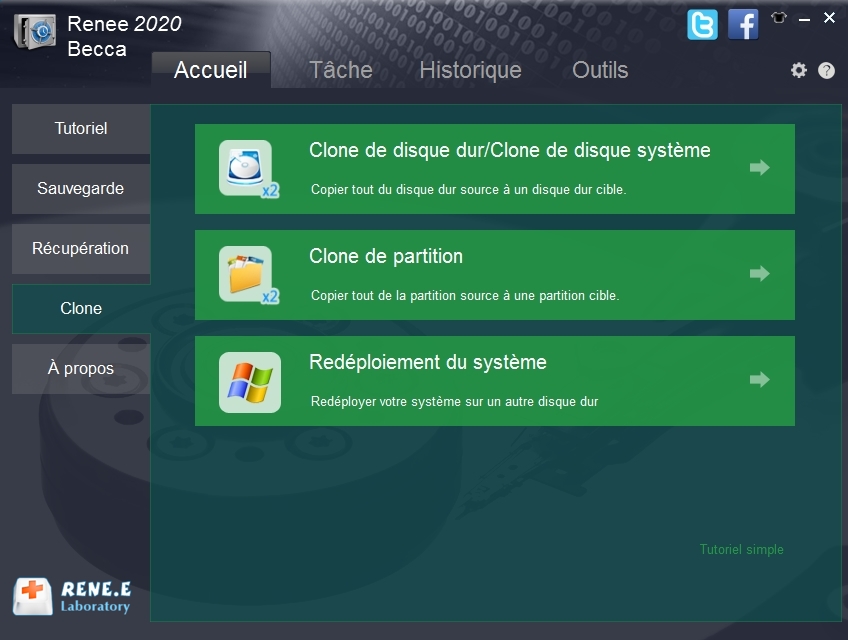
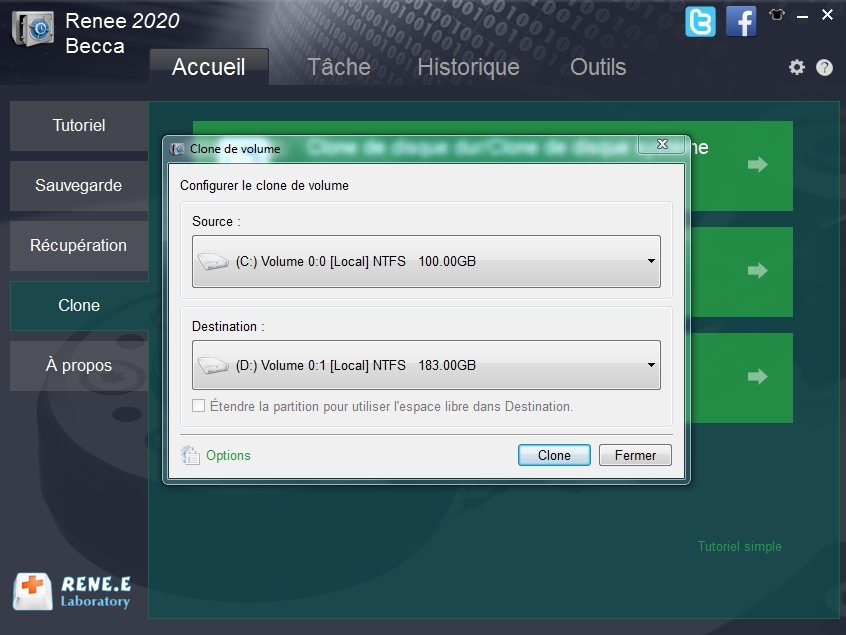
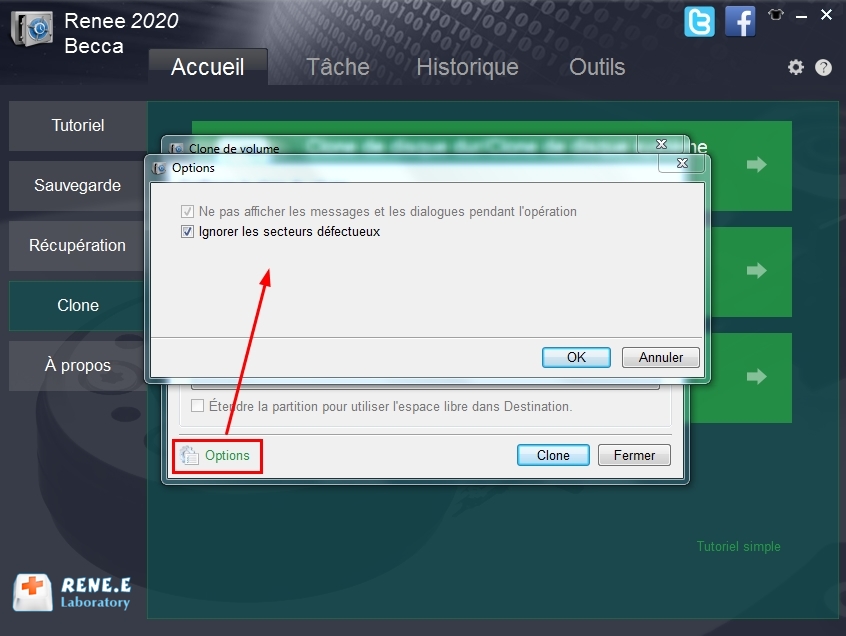
Articles concernés :
Comment formater la carte SD sans perdre des données ?
04-09-2023
Adèle BERNARD : La carte SD est un support de stockage de données couramment utilisé dans la vie quotidienne et est...
Comment résoudre le problème de la réinitialisation de Windows 10 échouée ?
29-11-2023
Valentin DURAND : Parfois, lorsque nous réinitialisons notre ordinateur Windows 10, vous trouvez la réinitialisation de Windows 10 échouée. Cet article...
Comment restaurer Windows 10 à l'état d'usine ?
19-10-2023
Adèle BERNARD : Même si Windows 10 est un système d'exploitation fiable et stable, de nombreux problèmes peuvent encore survenir au...
Comment transférer les données du disque dur vers un autre disque dur ?
22-01-2024
Mathilde LEROUX : De nos jours, le développement du disque dur s'améliore de plus en plus. Beaucoup de gens utiliseront un...


